ps怎么做图片粒子的消散效果
来源:网络收集 点击: 时间:2024-04-03【导读】:
小编现在就来教你怎么用ps做出粒子消散的效果工具/原料moreps方法/步骤1/10分步阅读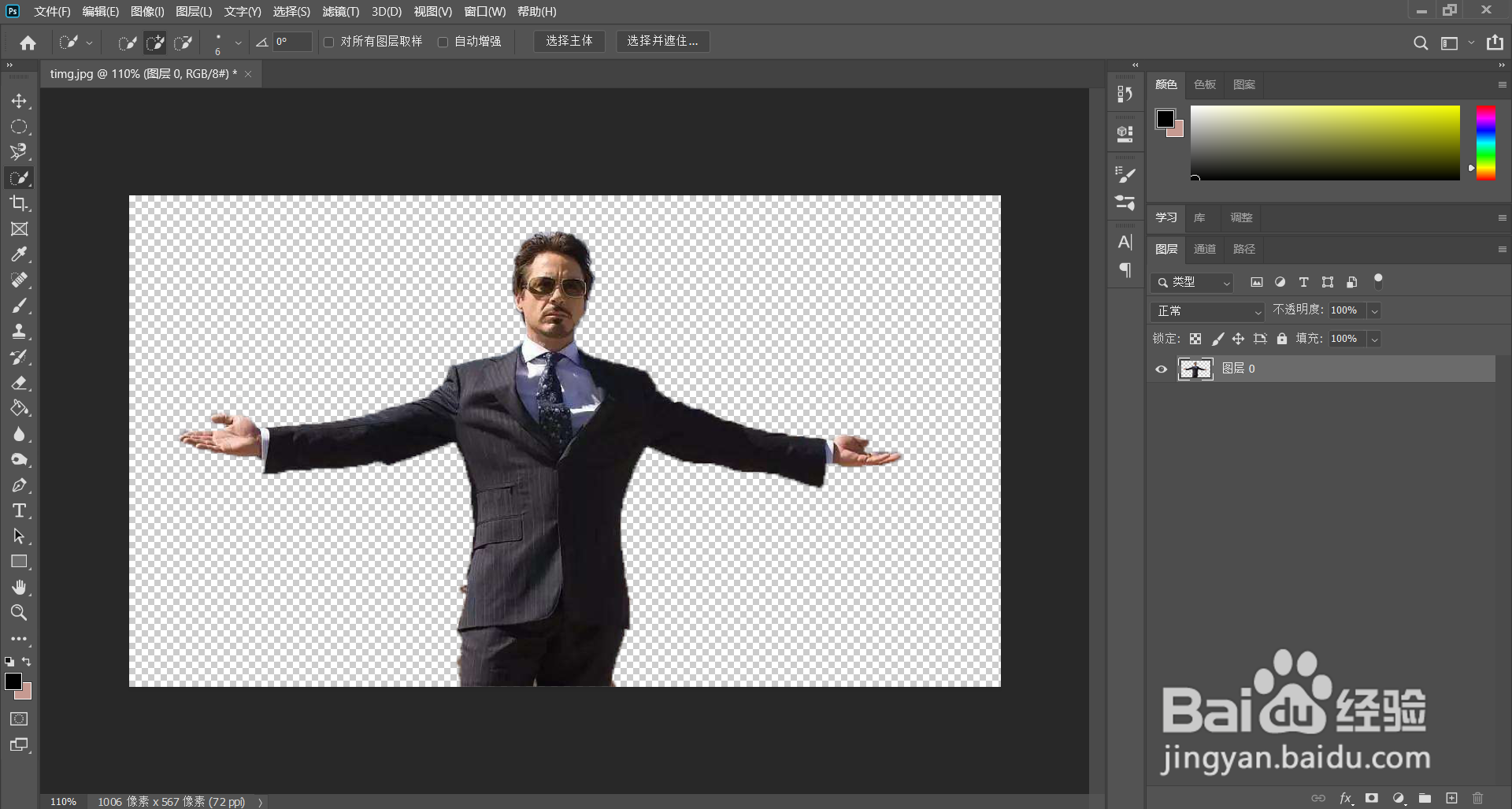 2/10
2/10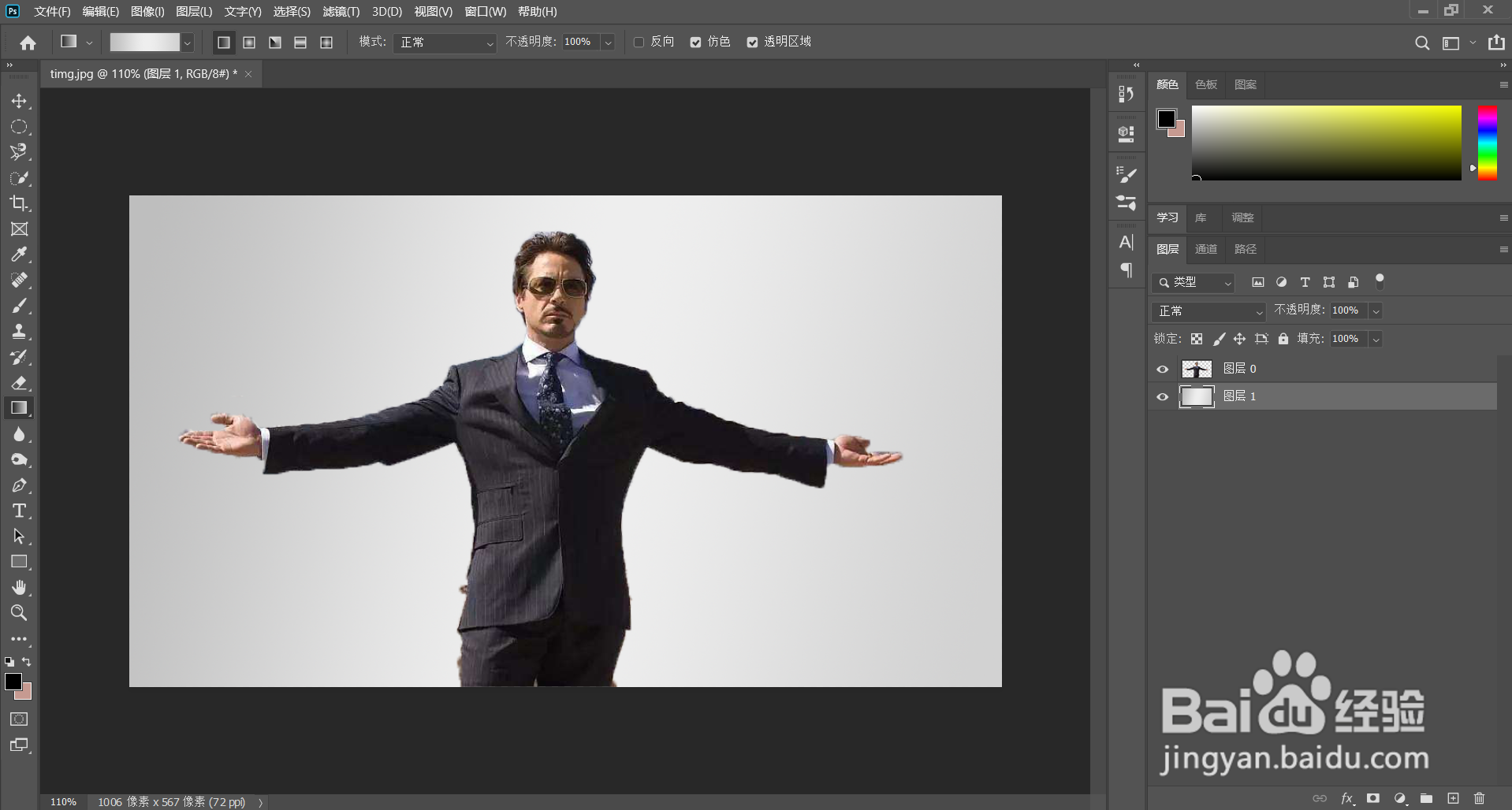 3/10
3/10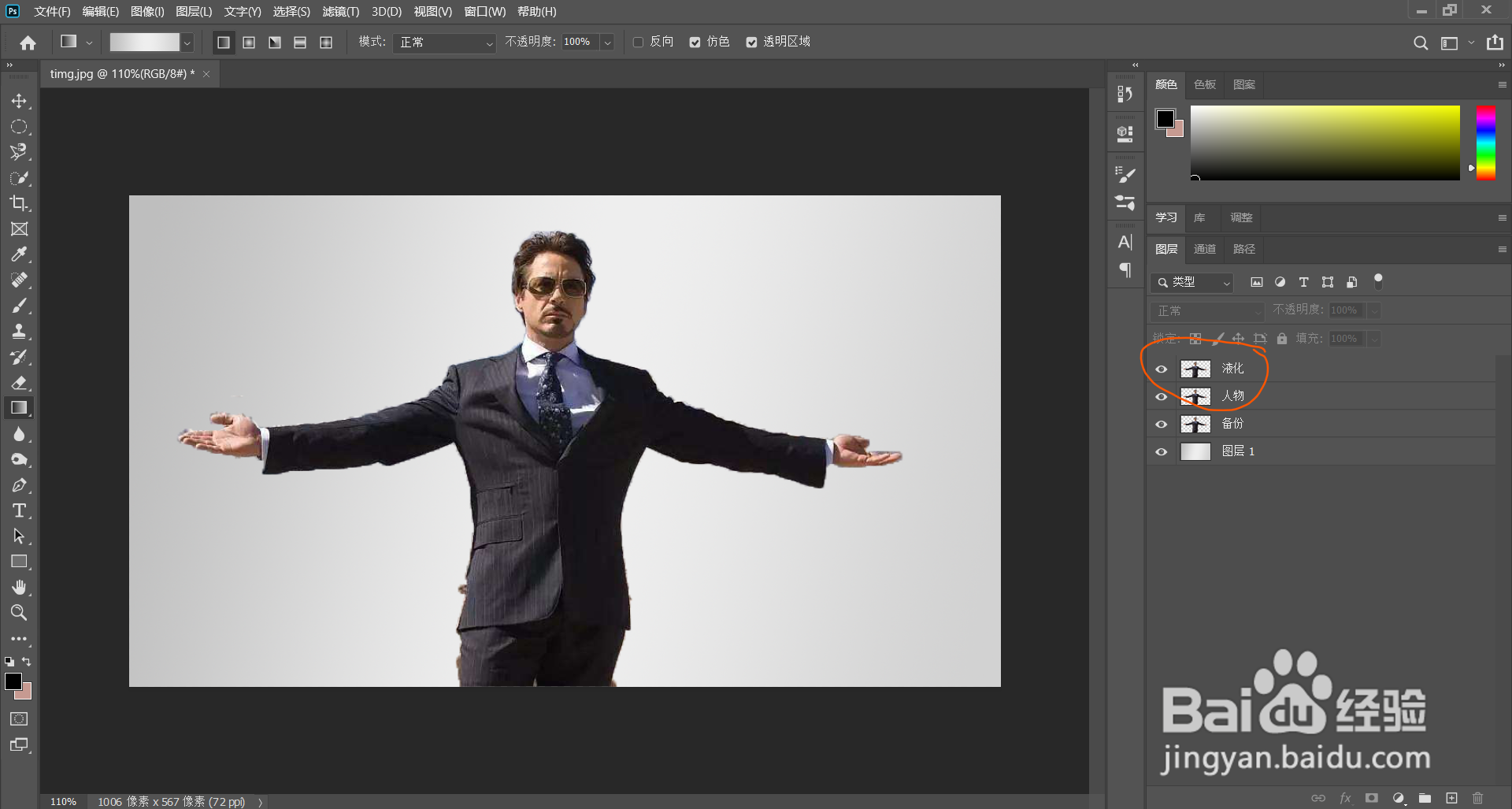 4/10
4/10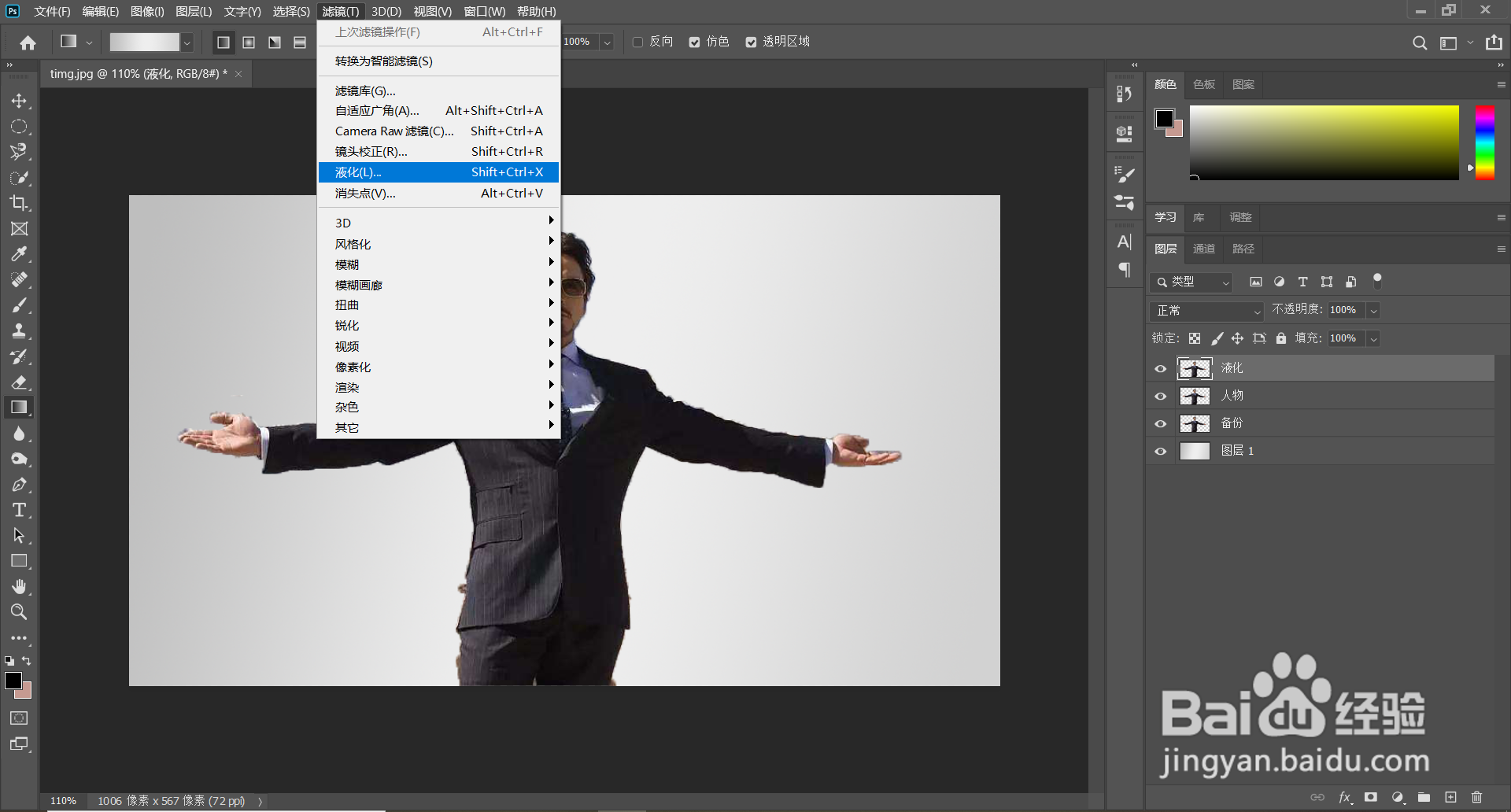 5/10
5/10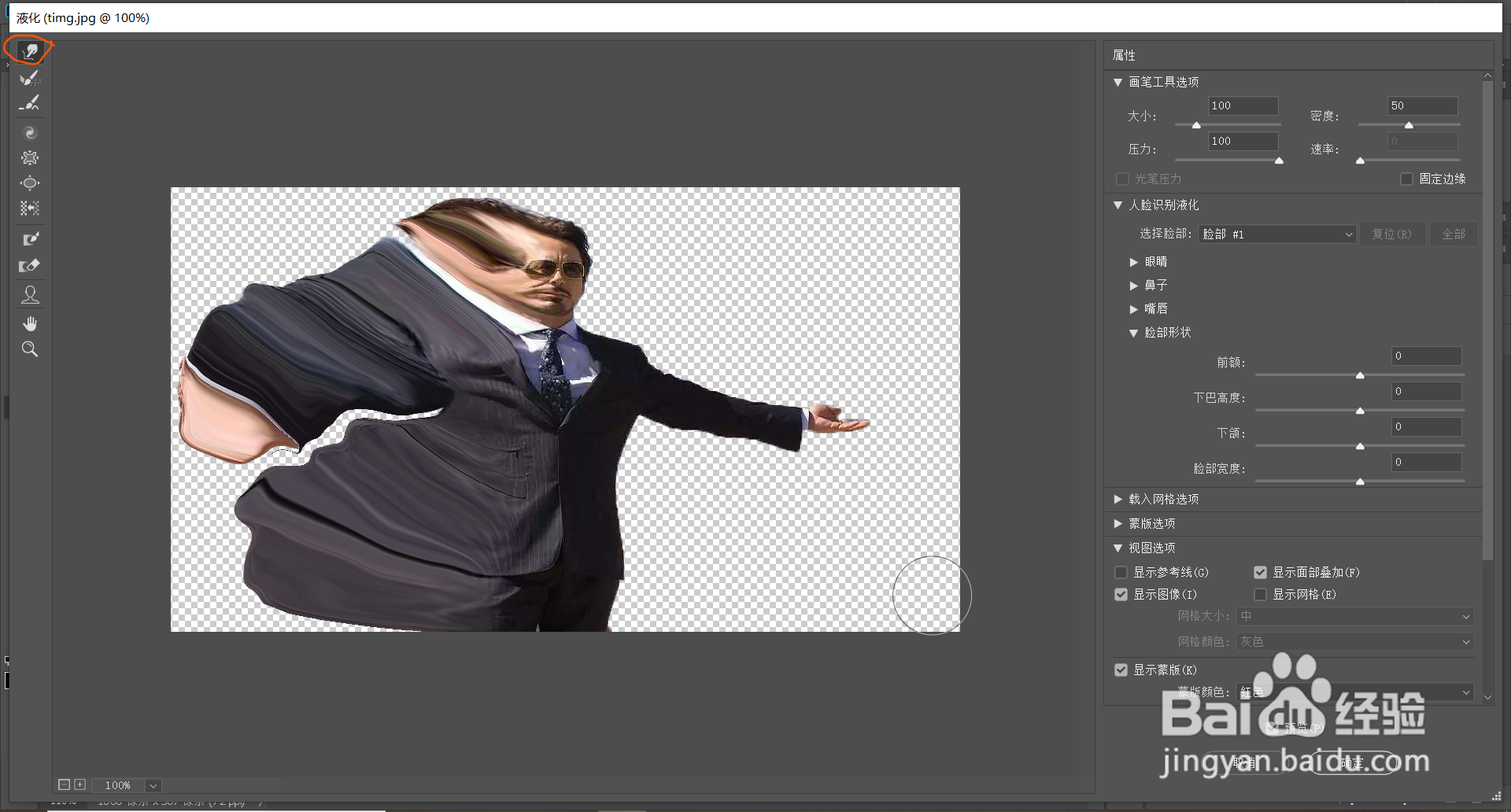 6/10
6/10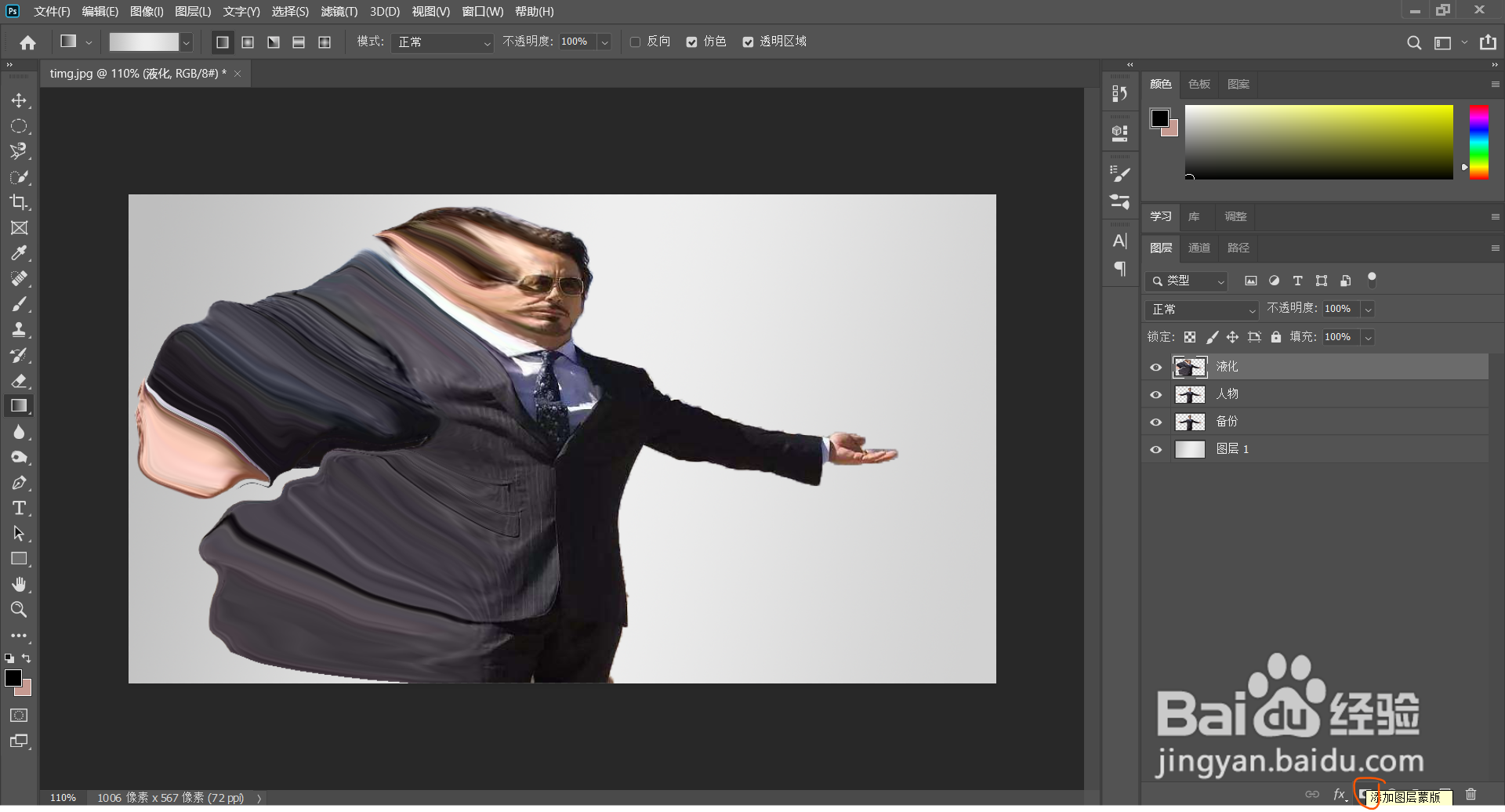 7/10
7/10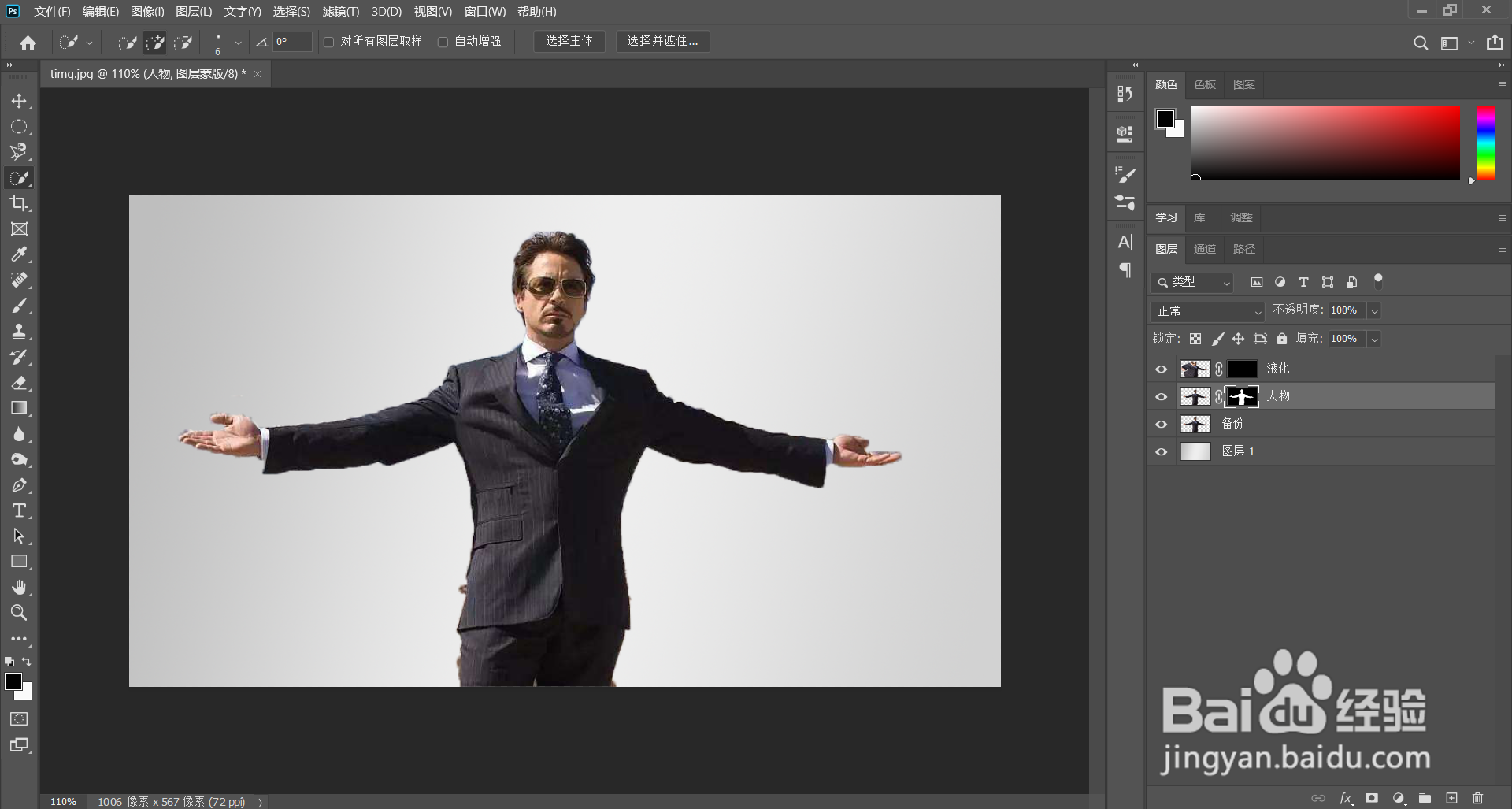 8/10
8/10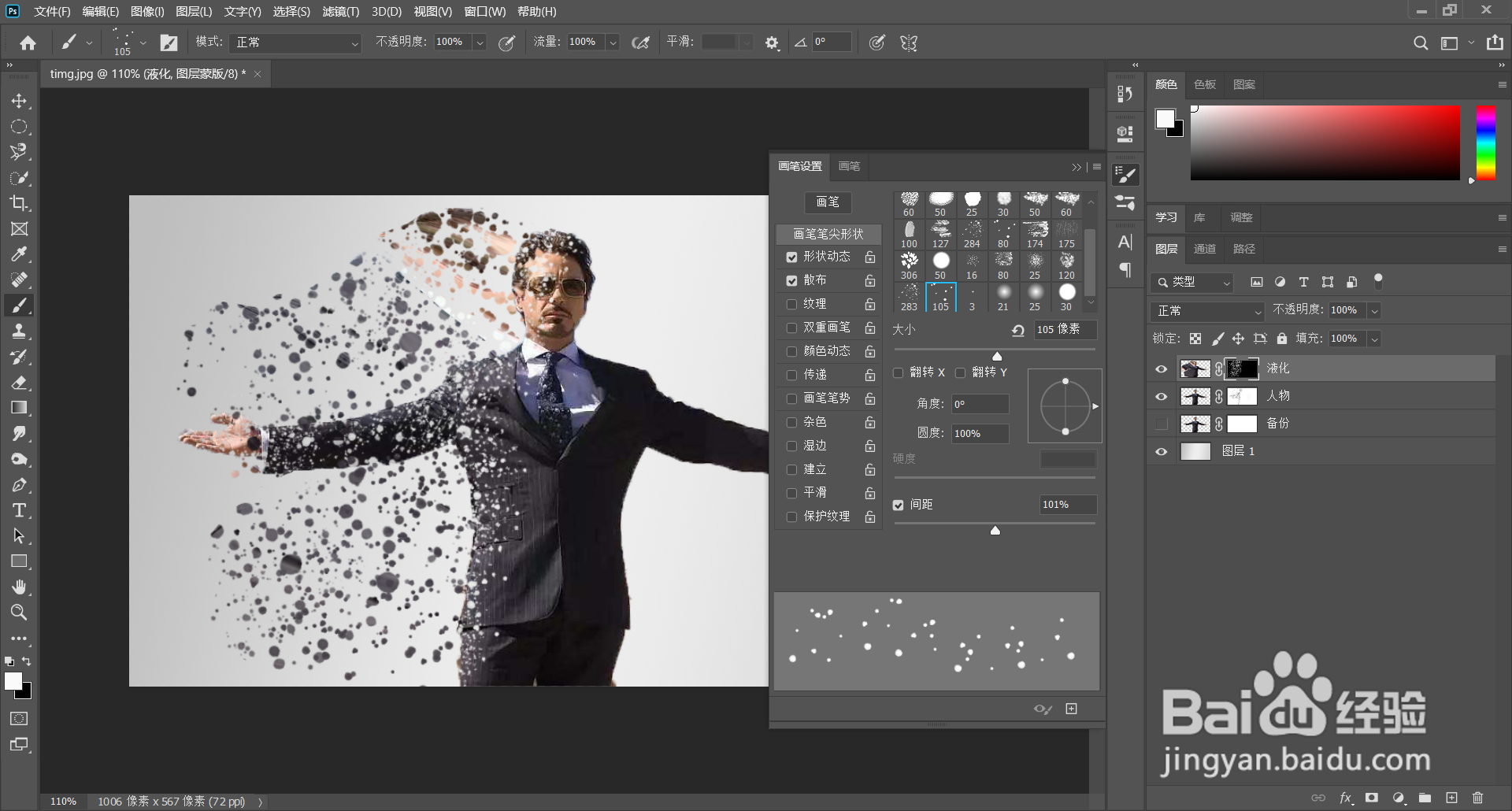 9/10
9/10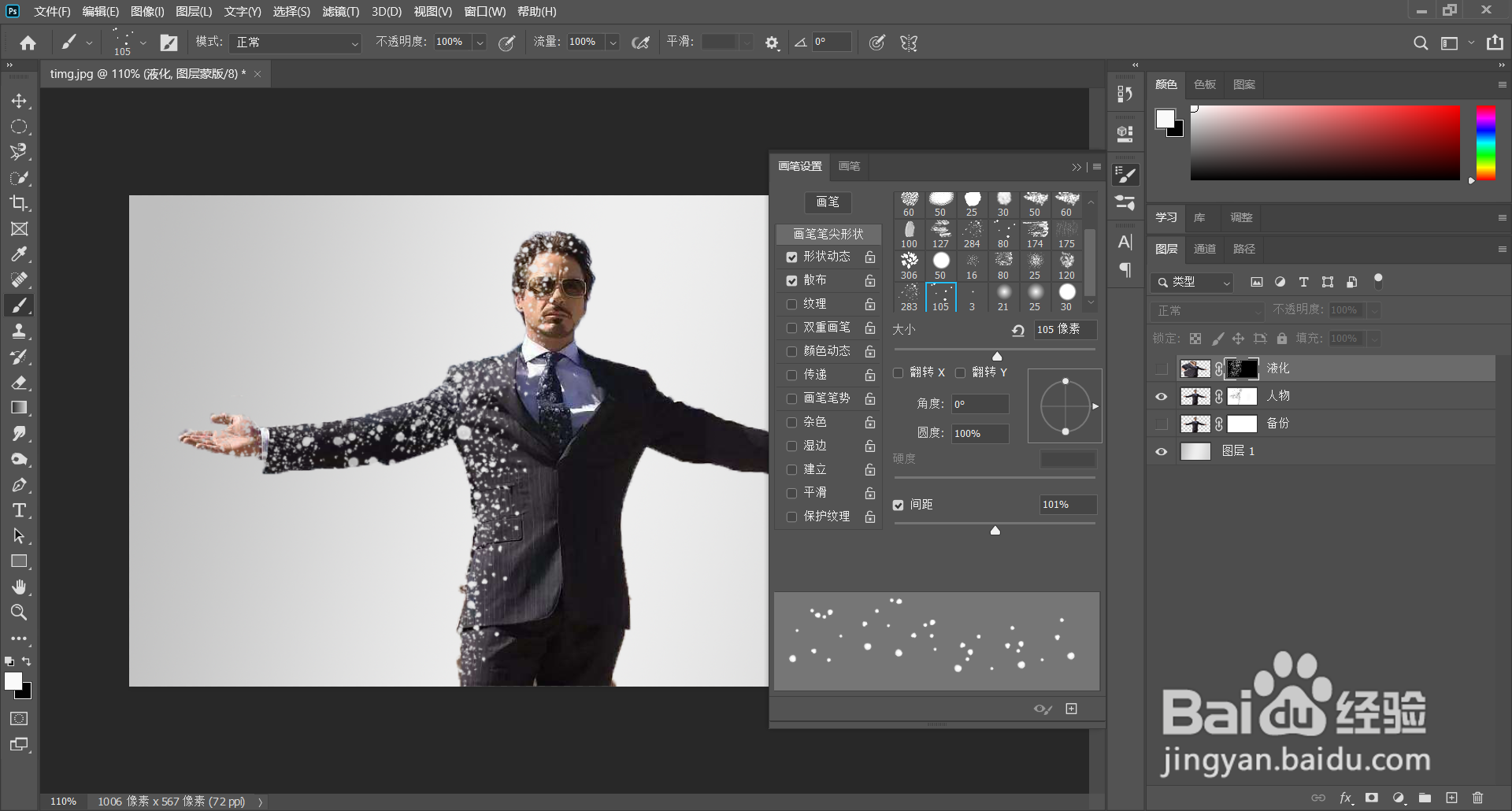 10/10
10/10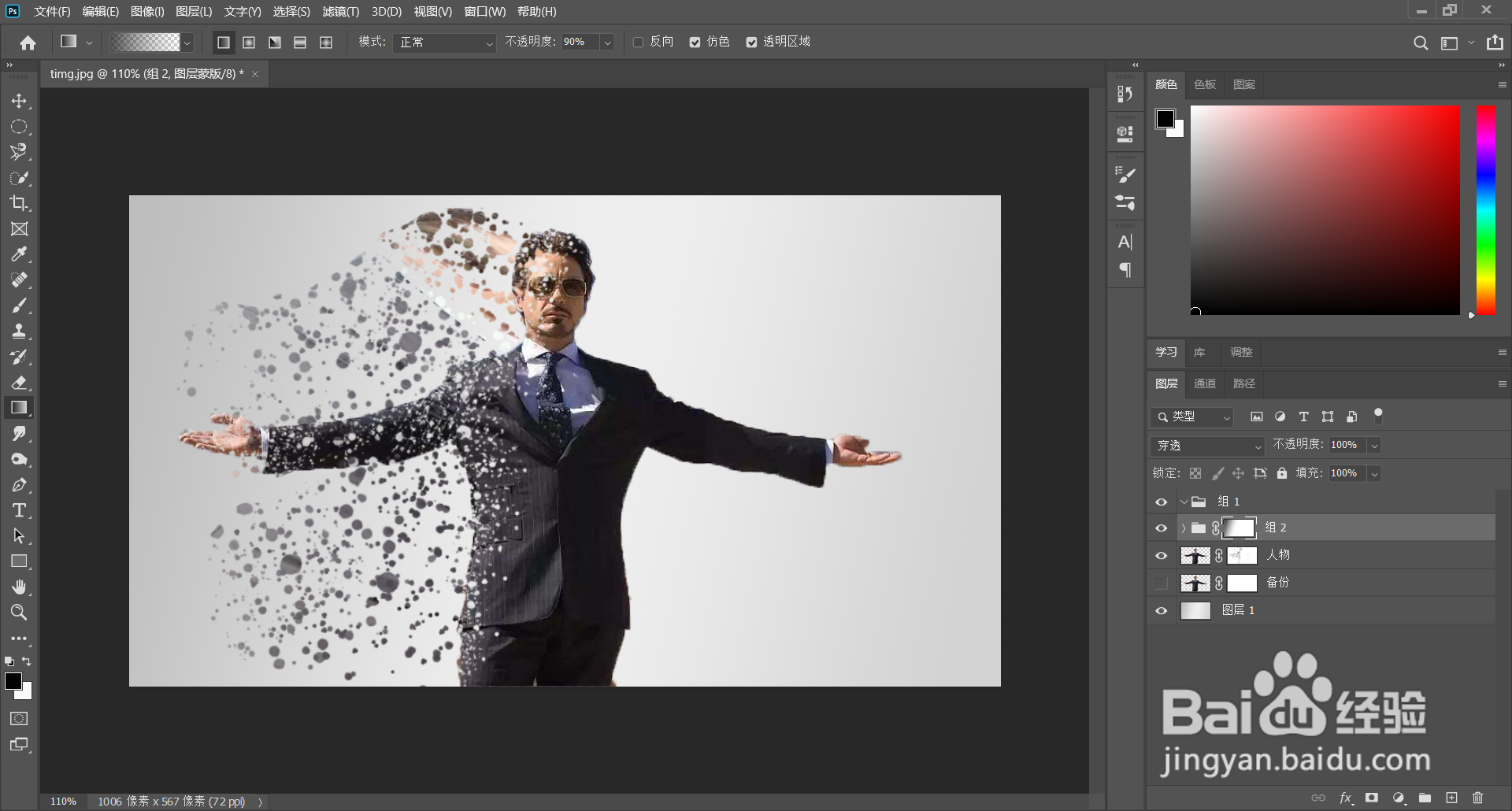 注意事项
注意事项
打开自己的图,扣出自己需要的地方
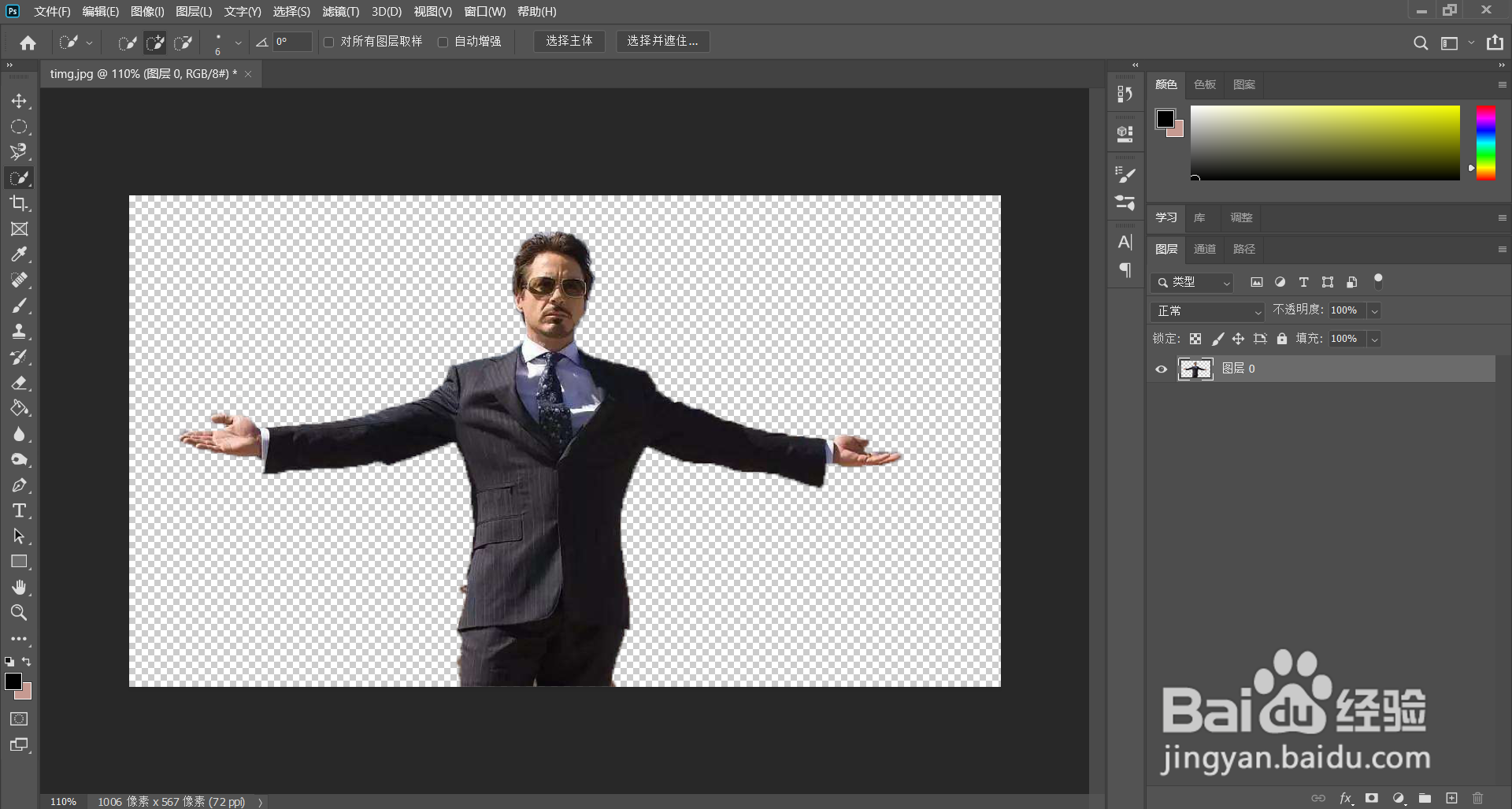 2/10
2/10添加一个新的背景
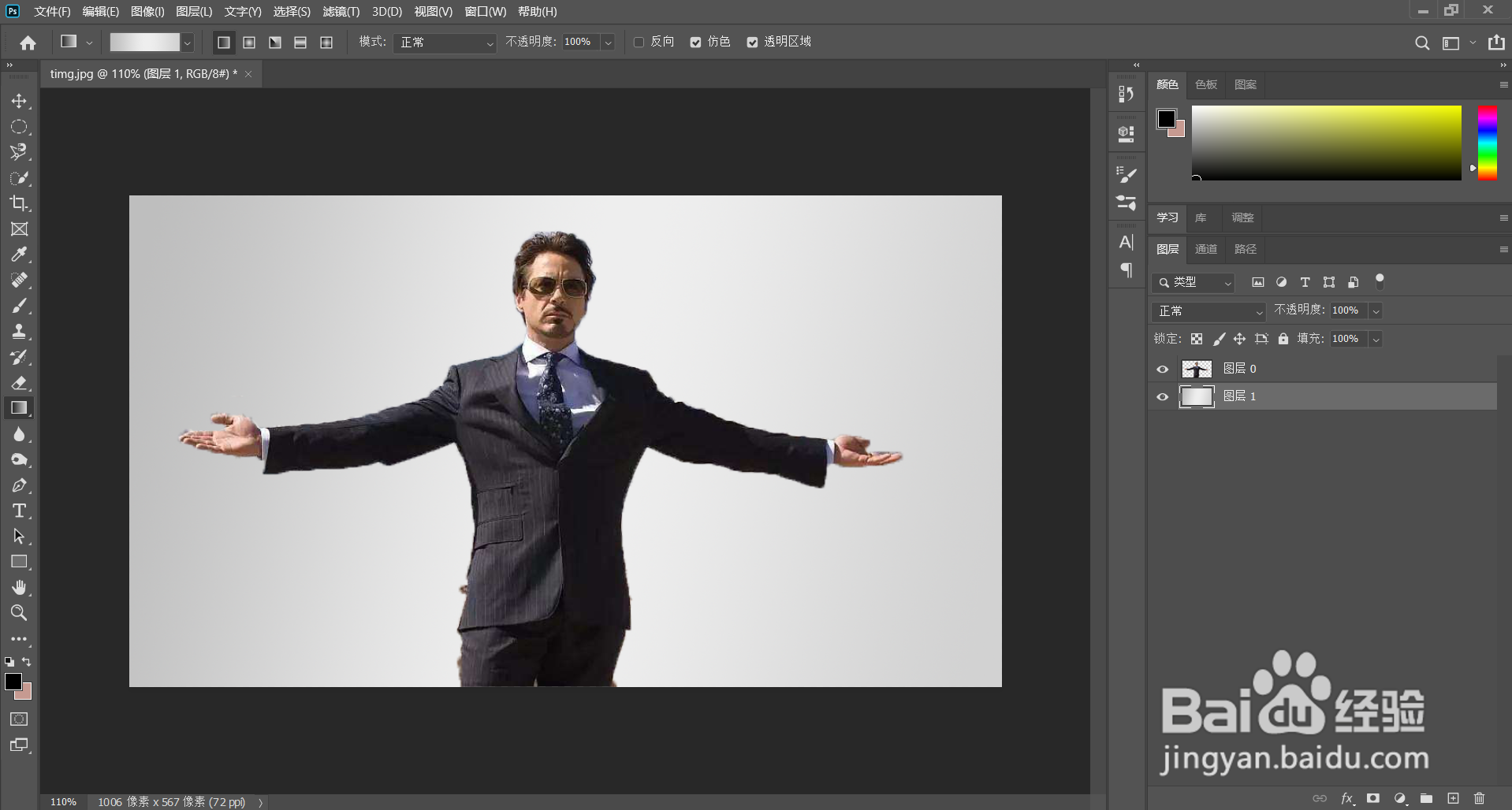 3/10
3/10多复制2层,并且重命名,方便记忆,备份的图层把眼睛关掉
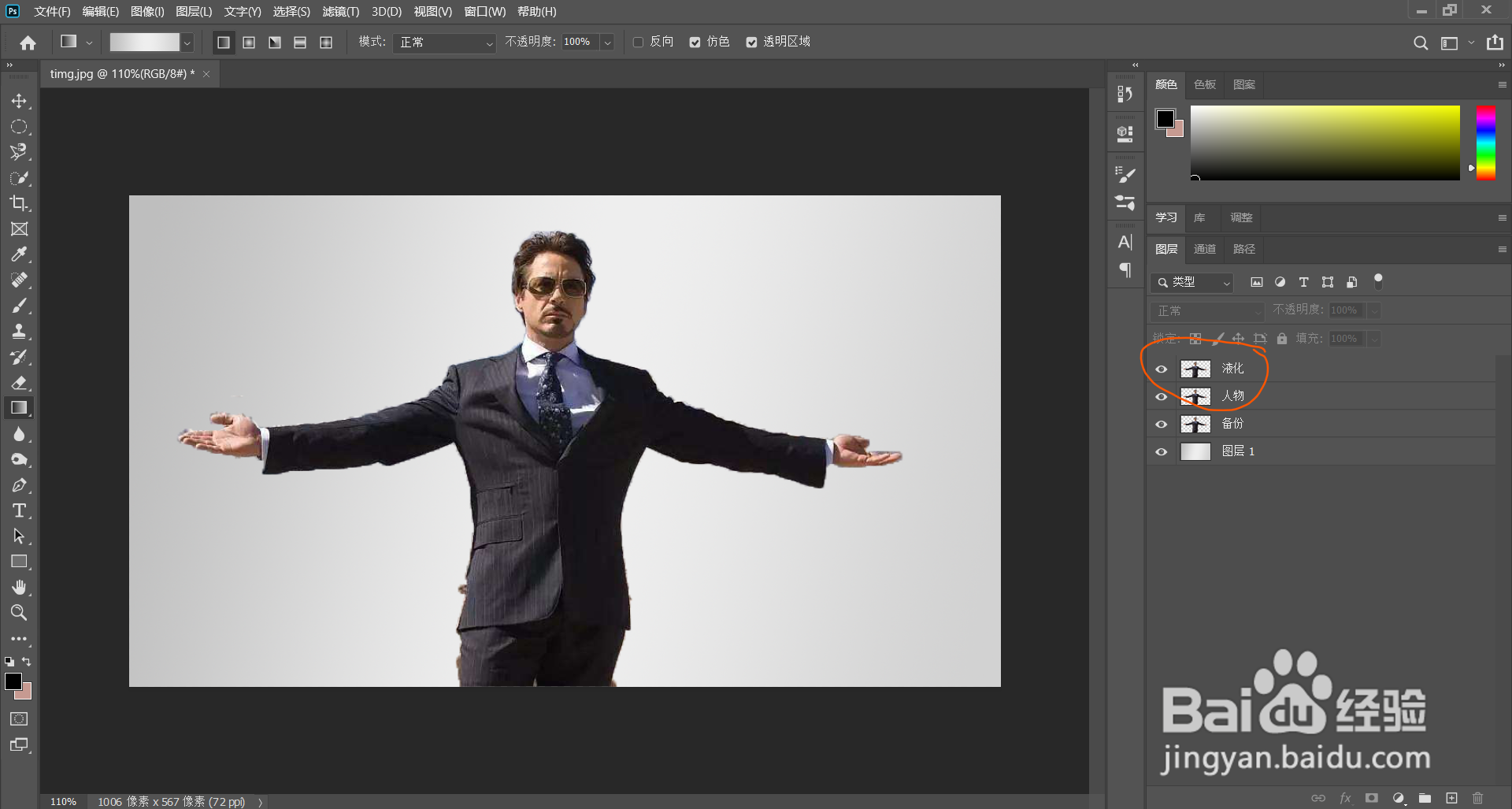 4/10
4/10选择滤镜-液化
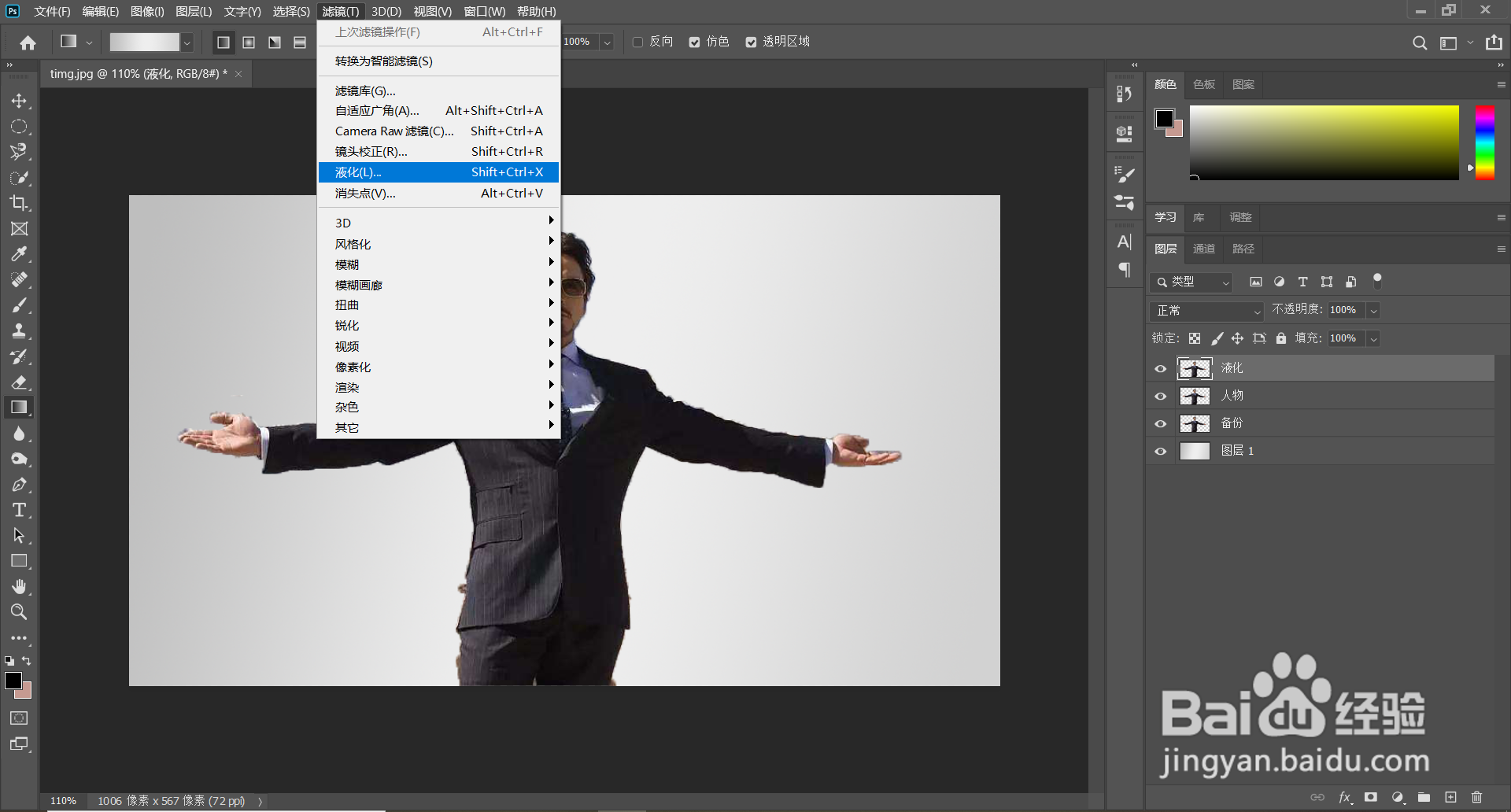 5/10
5/10选择第一个画笔,然后将图片边缘拉一下,再点击确认
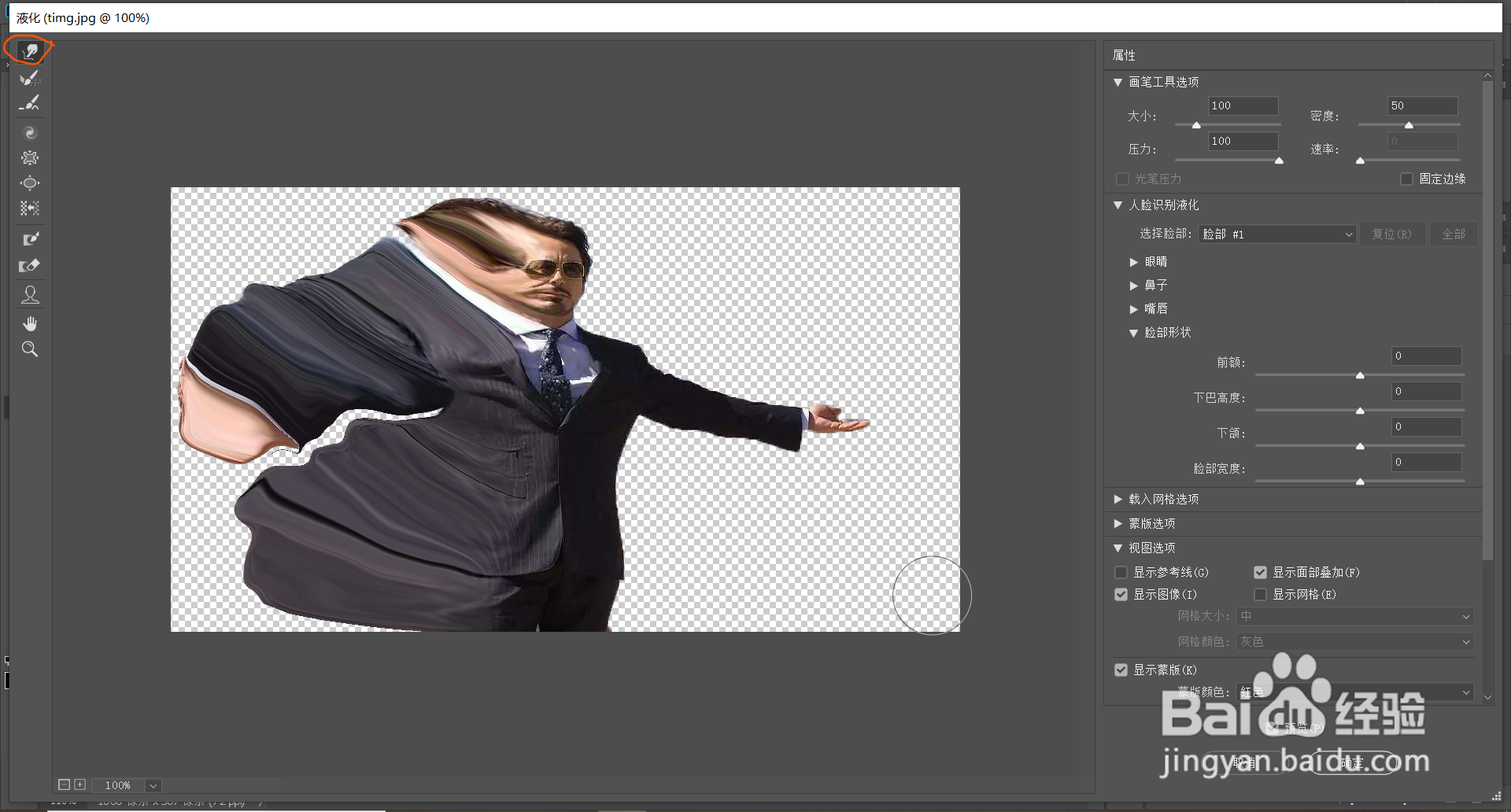 6/10
6/10按alt并点击添加蒙版,就可以添加一个反向蒙版
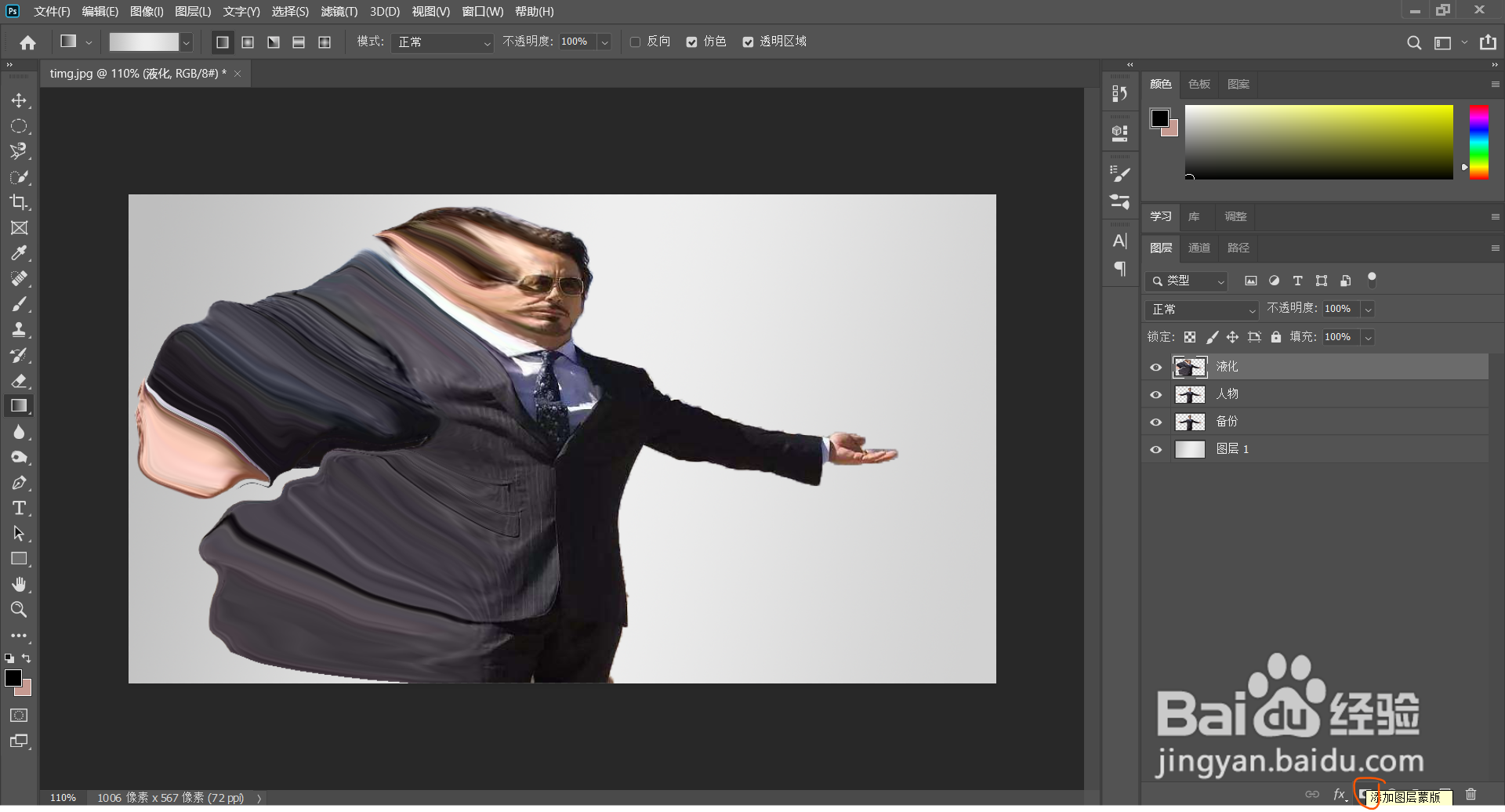 7/10
7/10选择人物图层,然后添加蒙版
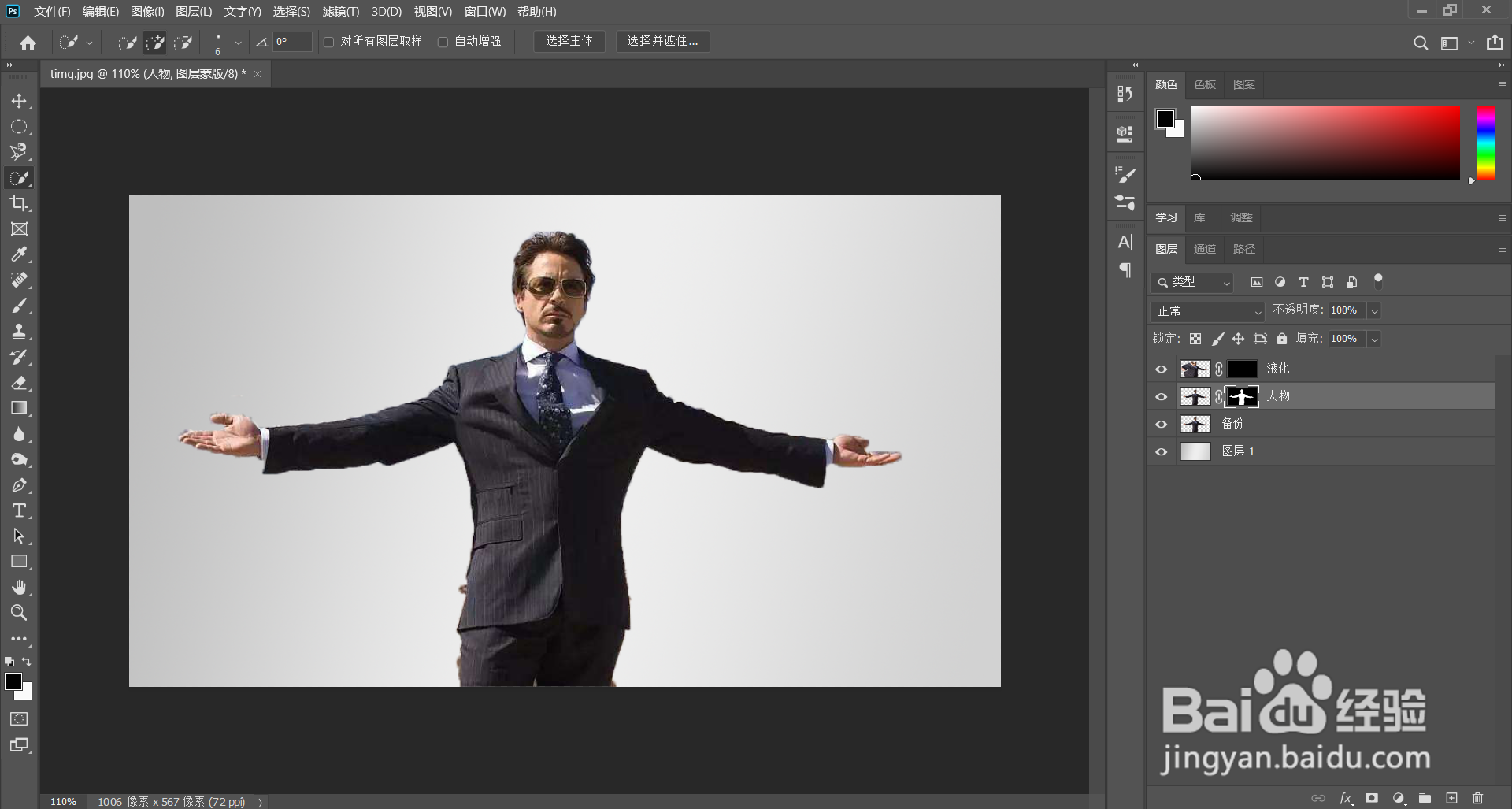 8/10
8/10选择画笔工具,用黑色在蒙版上画出粒子效果,
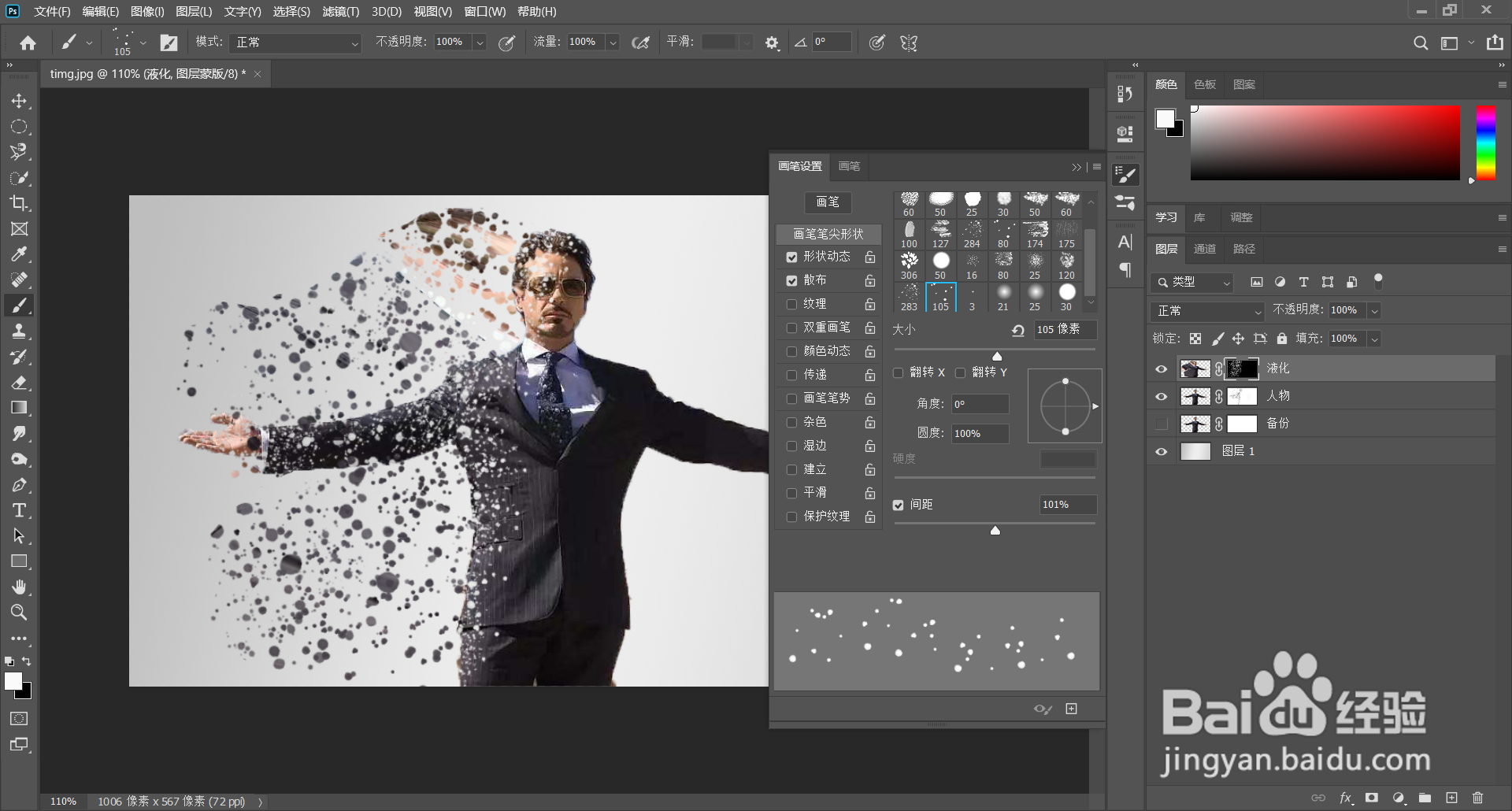 9/10
9/10选择液化图层,用白色画粒子效果
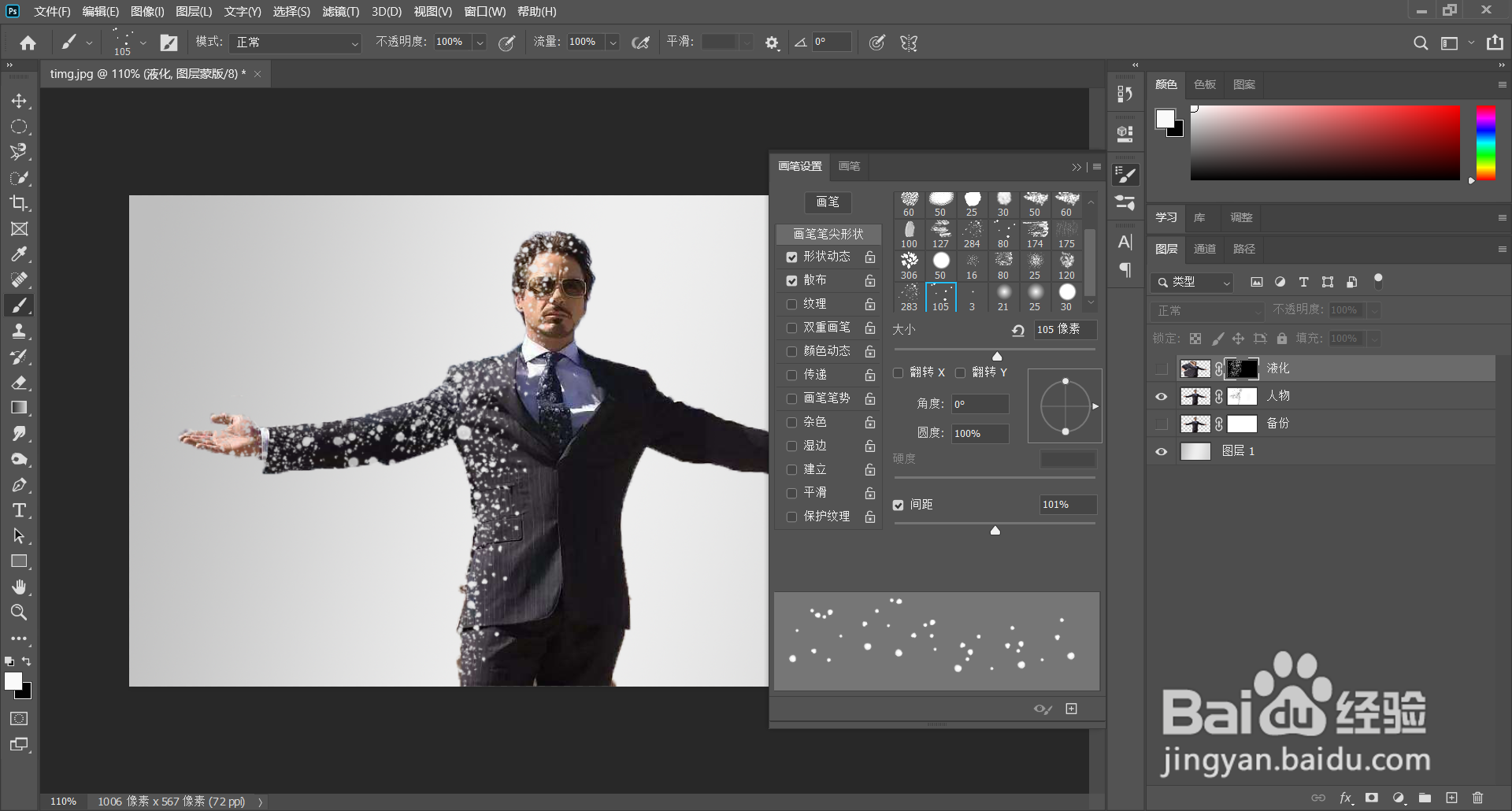 10/10
10/10给液化图层创建组,添加蒙版,再用黑色渐变修改渐变效果,就可以了
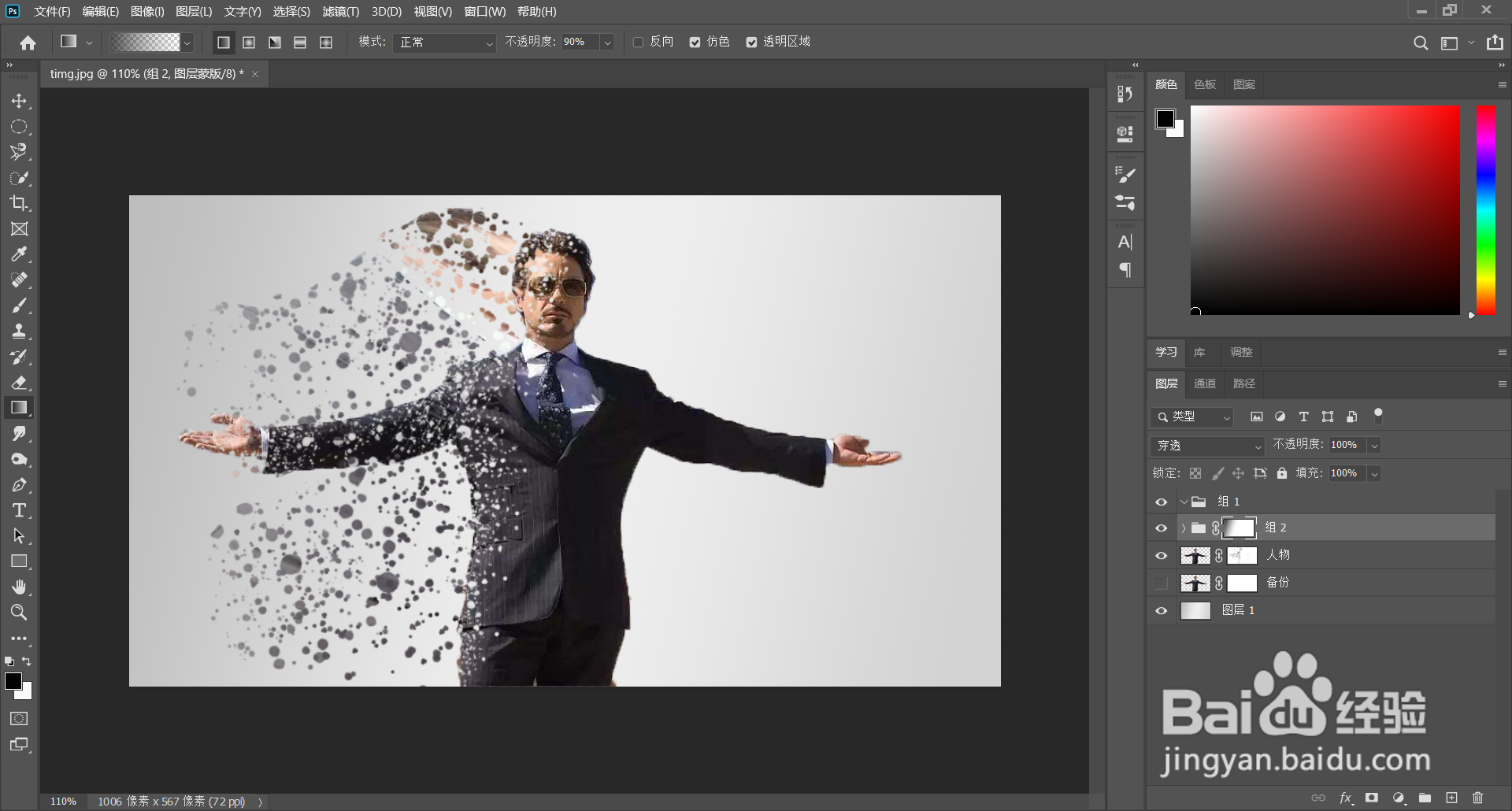 注意事项
注意事项自己做的时候,慢慢调整,你做的一定比我好
版权声明:
1、本文系转载,版权归原作者所有,旨在传递信息,不代表看本站的观点和立场。
2、本站仅提供信息发布平台,不承担相关法律责任。
3、若侵犯您的版权或隐私,请联系本站管理员删除。
4、文章链接:http://www.1haoku.cn/art_409656.html
上一篇:金属瓶盖手工DIY的超级创意手工作品合集
下一篇:在word里怎么设置拐弯的箭头
 订阅
订阅